Win7本地连接在哪?一步一步教你查看本地连接
更新时间:2023-03-13 10:24:53作者:admin
电脑安装了网卡后,win7系统下会显示本地连接,很多网络设置也需要在本地连接中修改,一些朋友不知道Win7本地连接在哪,下面小编就一步一步帮助大家查看本地连接。
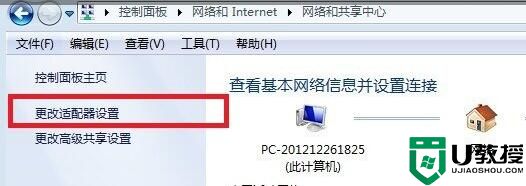
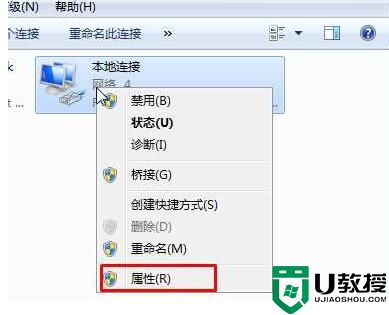
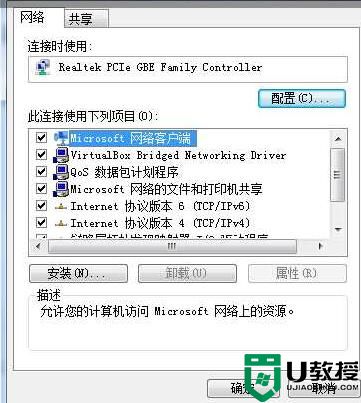
Win7本地连接在哪?
1、首先点击Win7桌面的“网络”进入网络设置里面,如下图:


点击Win7桌面“网络”图标,或者右键点击,然后选择属性可直接到第三步;
2、然后点击顶部的“网络和共享中心”如下图:
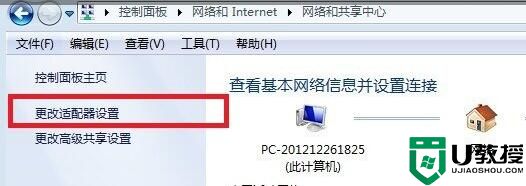
3、进入网络和共享中心之后,我们再点击左侧的“更改适配器设置”,如下图:
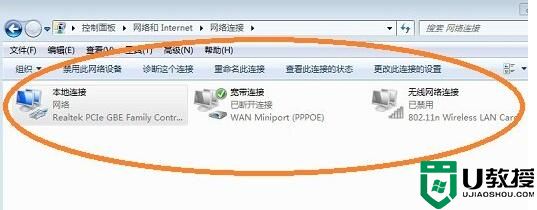
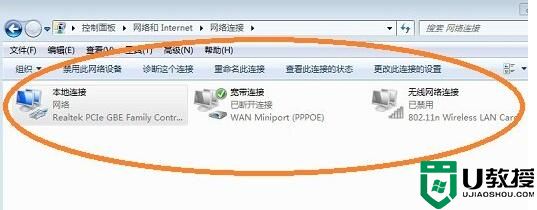
4、点击“更改适配器”设置即可找到本地连接了,如下图:
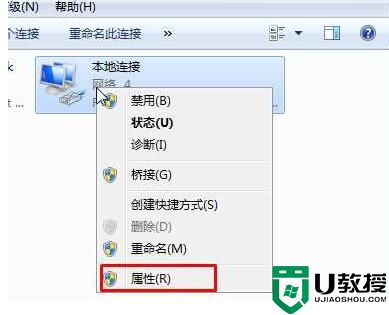
5、如果要对本地连接进行设置的话,那么右键点击选择属性就可以打开设置面板了,启动禁用也会在右键菜单中;
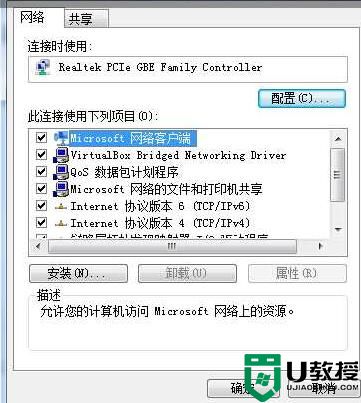
Win7本地连接在哪?一步一步教你查看本地连接相关教程
- win7新建本地连接2的步骤 WIN7怎样创建第二个本地连接
- win7怎么找本地连接 win7本地连接在哪里
- win7本地连接不见了如何解决 win7本地连接不见怎么办
- win7本地连接已经连接右下角一个x如何修复
- win7本地连接一会连上一会断开解决方法
- win7把本地连接禁用了怎么办 如何启用本地连接
- win7系统打不开本地连接属性怎么回事 win7无法打开本地连接属性的解决步骤
- win7本地连接不自动连接怎么办 win7本地连接无法自动连接如何设置
- win7新建一个本地连接怎么创建 win7创建新的本地连接设置方法
- win7网络连接一直显示正在获取网络地址的解决步骤
- Win11怎么用U盘安装 Win11系统U盘安装教程
- Win10如何删除登录账号 Win10删除登录账号的方法
- win7系统分区教程
- win7共享打印机用户名和密码每次都要输入怎么办
- Win7连接不上网络错误代码651
- Win7防火墙提示“错误3:系统找不到指定路径”的解决措施
win7系统教程推荐
- 1 win7电脑定时开机怎么设置 win7系统设置定时开机方法
- 2 win7玩魔兽争霸3提示内存不足解决方法
- 3 最新可用的win7专业版激活码 win7专业版永久激活码合集2022
- 4 星际争霸win7全屏设置方法 星际争霸如何全屏win7
- 5 星际争霸win7打不开怎么回事 win7星际争霸无法启动如何处理
- 6 win7电脑截屏的快捷键是什么 win7电脑怎样截屏快捷键
- 7 win7怎么更改屏幕亮度 win7改屏幕亮度设置方法
- 8 win7管理员账户被停用怎么办 win7管理员账户被停用如何解决
- 9 win7如何清理c盘空间不影响系统 win7怎么清理c盘空间而不影响正常使用
- 10 win7显示内存不足怎么解决 win7经常显示内存不足怎么办

